Avvio della IU remota
Per utilizzare la IU remota, inserire l’indirizzo IP della macchina in un browser web su un computer e accedere in modo Gestore sistema o modo utente generico. Le funzioni disponibili con la IU remota variano a seconda della modalità con cui si accede.
Preparazioni richieste |
Verificare l’ambiente operativo della IU remota. Ambiente supportato Collegare il computer in uso per l’utilizzo della IU remota alla macchina tramite una rete. Configurazione della rete Verificare l’indirizzo IP della macchina. Verifica dello stato e delle impostazioni della rete |
1
Da un browser web su un computer, accedere al seguente URL.
http://<indirizzo IP della macchina>/ |
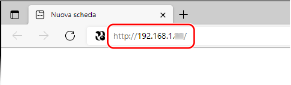
Viene visualizzata la schermata di accesso alla IU remota.
Quando la comunicazione con la IU remota è crittografata, potrebbe essere visualizzato un messaggio di avviso riguardo al certificato di protezione. Se non ci sono problemi con il certificato o le impostazioni TLS, è possibile procedere.
Quando la comunicazione con la IU remota è crittografata, potrebbe essere visualizzato un messaggio di avviso riguardo al certificato di protezione. Se non ci sono problemi con il certificato o le impostazioni TLS, è possibile procedere.
Quando si inserisce un indirizzo Ipv6, inserire l’indirizzo IP tra parentesi [ ].
Esempio:
http://[fe80:2e9e:fcff:fe4e:dbce]/
 Se la schermata di accesso della IU remota non viene visualizzata
Se la schermata di accesso della IU remota non viene visualizzata
Quando viene visualizzato un messaggio come [Impossibile accedere alla IU remota.] e non compare la schermata di accesso, fare riferimento a quanto segue:
Impossibile accedere alla IU remota oppure Strumenti di impostazione della funzione Invio
Impossibile accedere alla IU remota oppure Strumenti di impostazione della funzione Invio
2
Inserire le voci necessarie per l’accesso.
Selezionare [Modo gestore sistema] o [Modo utente generico] e inserire le voci necessarie in base allo stato delle impostazioni.
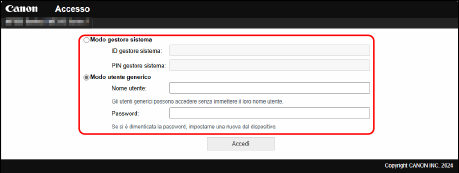
[Modo gestore sistema]
Se l'ID del Gestore sistema è stato impostato, inserire l'ID e il PIN del Gestore sistema. ID e PIN del Gestore sistema
* Quando si accede con la modalità Gestore sistema, è necessario cambiare il PIN del Gestore sistema dalle impostazioni predefinite. Impostazione dell’ID reparto e del PIN per l’amministratore
[Modo utente generico]
È possibile accedere senza inserire un nome utente, ma è necessario inserire un nome utente di stampa quando si verificano o annullano lavori in attesa di stampa.
* Se non è stato impostato un nome utente nel driver della stampante, il nome utente di accesso del computer che ha inviato i dati di stampa viene impostato automaticamente.
[Password]
Quando la password della IU remota è impostata, inserire la password.
3
Fare clic su [Accedi].
Viene visualizzata la pagina portale della IU remota. Pagina portale della IU remota
4
Al termine delle operazioni, fare clic su [Esci].
La schermata di accesso viene visualizzata dopo la disconnessione dalla IU remota.
 |
Non accedere ad altri siti web quando si utilizza la IU remota. |
 | |
Impostazione del tempo che trascorre prima della disconnessione automatica dell'utenteL’utente viene automaticamente disconnesso dalla IU remota se non viene eseguita alcuna operazione per un certo periodo di tempo. Procedere come indicato di seguito per impostare l’intervallo di tempo dopo il quale l’utente viene disconnesso.
|
 [Impostazioni/Registrazione]
[Impostazioni/Registrazione]